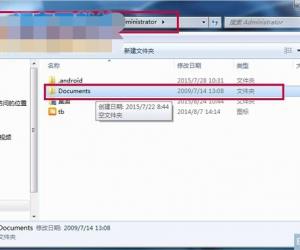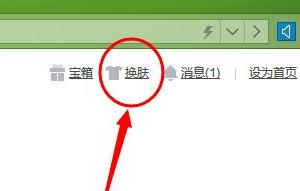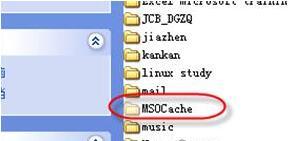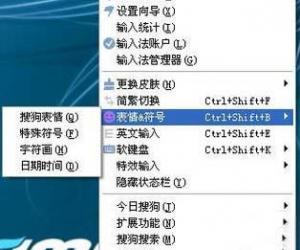win7右下角小键盘不见了怎么找回 电脑win7系统桌面右下角键盘消失了
发布时间:2017-09-13 10:32:32作者:知识屋
win7右下角小键盘不见了怎么找回 电脑win7系统桌面右下角键盘消失了 我们在使用电脑的时候,总是会遇到很多的电脑难题。当我们在遇到了Win7系统右下角小键盘图标不见了的时候,那么我们应该怎么办呢?今天就一起来跟随知识屋的小编看看怎么解决的吧。
Win7系统右下角小键盘图标不见了怎么办?
1、首先第一步我们需要做的就是进入到电脑的桌面上,然后在桌面的左下角位置使用电脑的鼠标对开始菜单进行点击操作,这个时候就会弹出一个选项列表,我们直接对里面的控制面板进行选择就可以了,然后继续下面的操作。
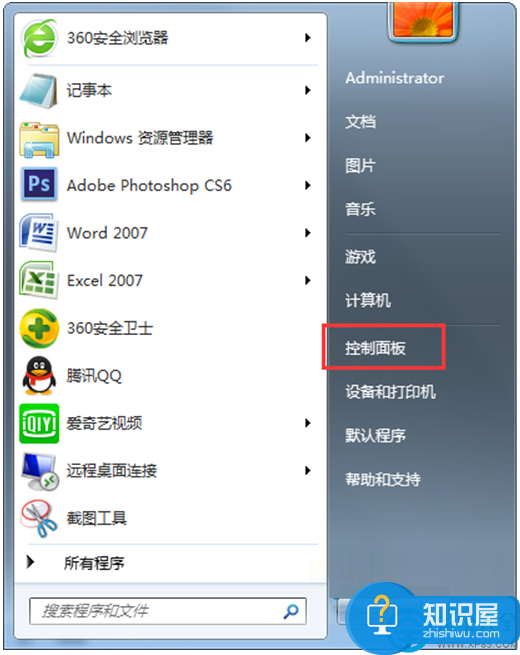
2、当我们在完成了上面的操作步骤成功的进入到了电脑中的控制面板的页面中的时候,现在我们就要将控制面板的查看方式设置为类别,设置好了以后我们继续对页面下方的更改显示语言进行点击操作就可以了。
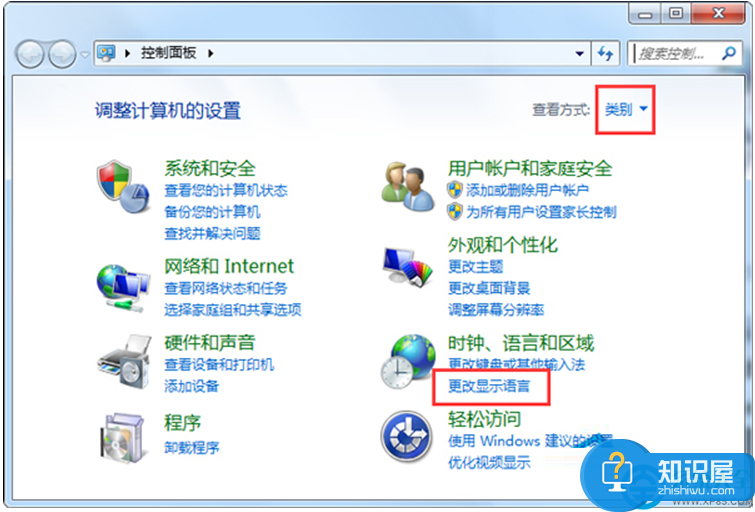
3、继续上面的步骤,现在我们就要对键盘和语言进行选择操作,然后继续对更改键盘选项进行打开。
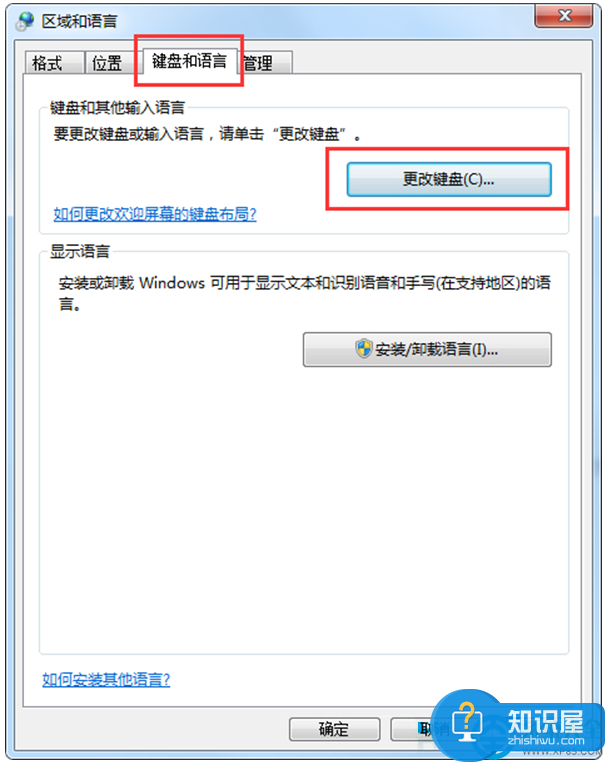
4、最后我们需要在文本服务和输入语言的页面中对在任务栏中显示其他语言栏图标进行选择,设置好了就可以进行确认操作了,是不是非常的简单呢?
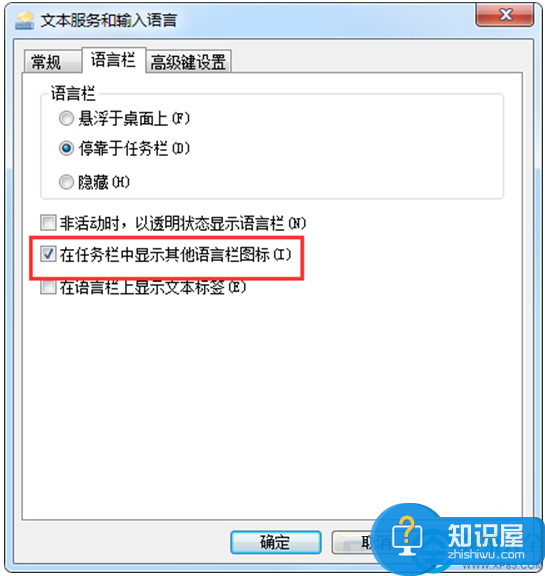
对于我们在遇到了这样的电脑难题的时候,那么我们就可以利用到上面给你们介绍的解决方法进行处理,希望能够对你们有所帮助。
知识阅读
软件推荐
更多 >-
1
 一寸照片的尺寸是多少像素?一寸照片规格排版教程
一寸照片的尺寸是多少像素?一寸照片规格排版教程2016-05-30
-
2
新浪秒拍视频怎么下载?秒拍视频下载的方法教程
-
3
监控怎么安装?网络监控摄像头安装图文教程
-
4
电脑待机时间怎么设置 电脑没多久就进入待机状态
-
5
农行网银K宝密码忘了怎么办?农行网银K宝密码忘了的解决方法
-
6
手机淘宝怎么修改评价 手机淘宝修改评价方法
-
7
支付宝钱包、微信和手机QQ红包怎么用?为手机充话费、淘宝购物、买电影票
-
8
不认识的字怎么查,教你怎样查不认识的字
-
9
如何用QQ音乐下载歌到内存卡里面
-
10
2015年度哪款浏览器好用? 2015年上半年浏览器评测排行榜!